Excel中设置表头的操作方法
发布时间:2017-04-09 08:51
相关话题
我们在制作excel表格打印时,经常需要在打印出来的每张表格上都显示表头,如何设置表头?今天,小编就教大家在Excel中设置表头的操作技巧。
Excel中设置表头的操作步骤如下:
打开需要设置的excel表格。
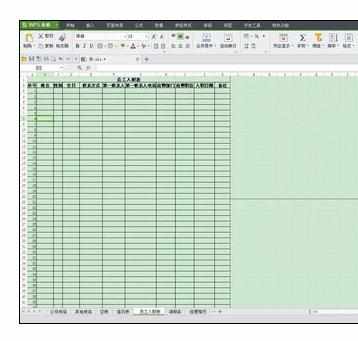
点击文件----页面设置,选择工作表,点击顶端标题行右侧(红色标记处)。
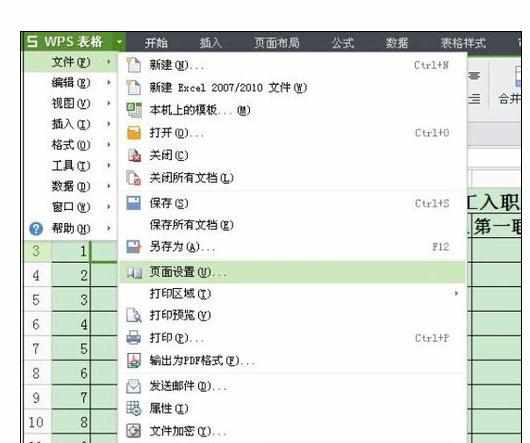

选取自己需要在每页显示的表头,选好表头后,再点击右侧红色标记处,点击确定即可。再在打印预览里查看自己设置的表头即可。
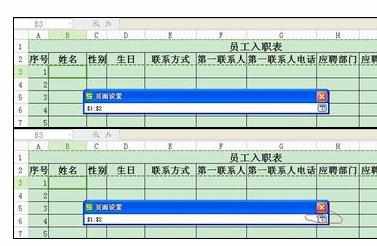

我们在制作excel表格打印时,经常需要在打印出来的每张表格上都显示表头,如何设置表头?今天,小编就教大家在Excel中设置表头的操作技巧。
打开需要设置的excel表格。
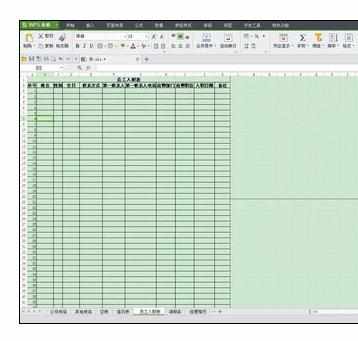
点击文件----页面设置,选择工作表,点击顶端标题行右侧(红色标记处)。
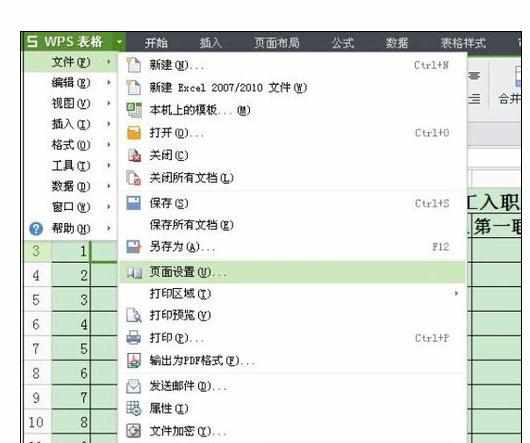

选取自己需要在每页显示的表头,选好表头后,再点击右侧红色标记处,点击确定即可。再在打印预览里查看自己设置的表头即可。
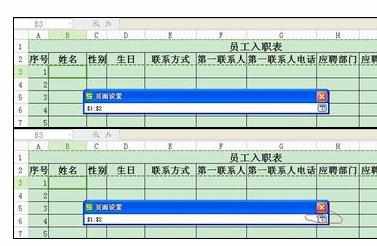
Excel中设置表头的操作方法的评论条评论